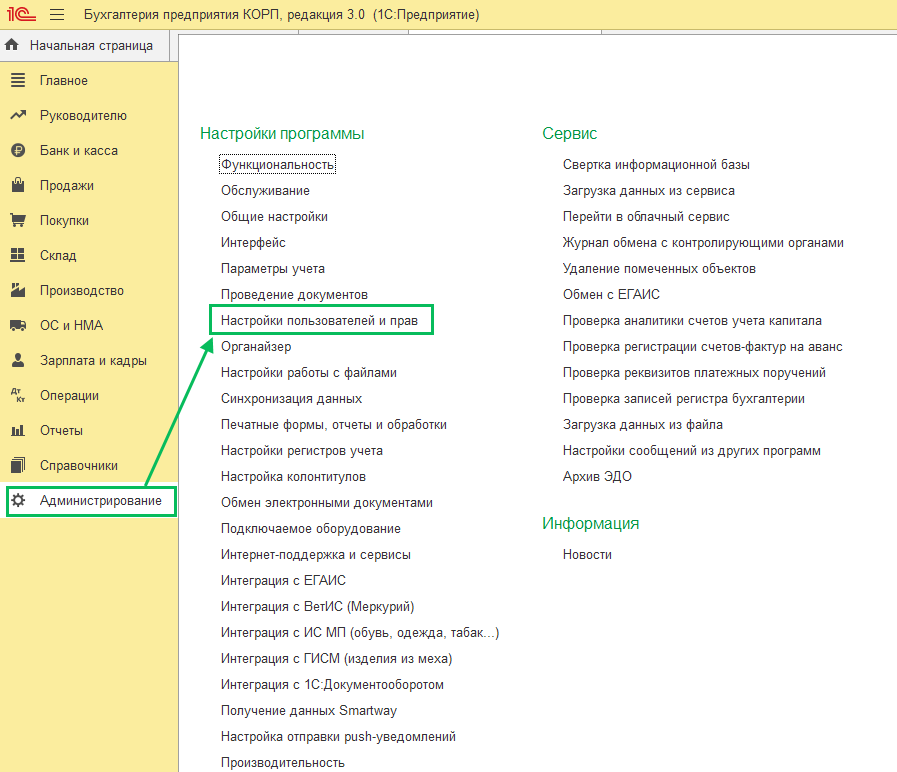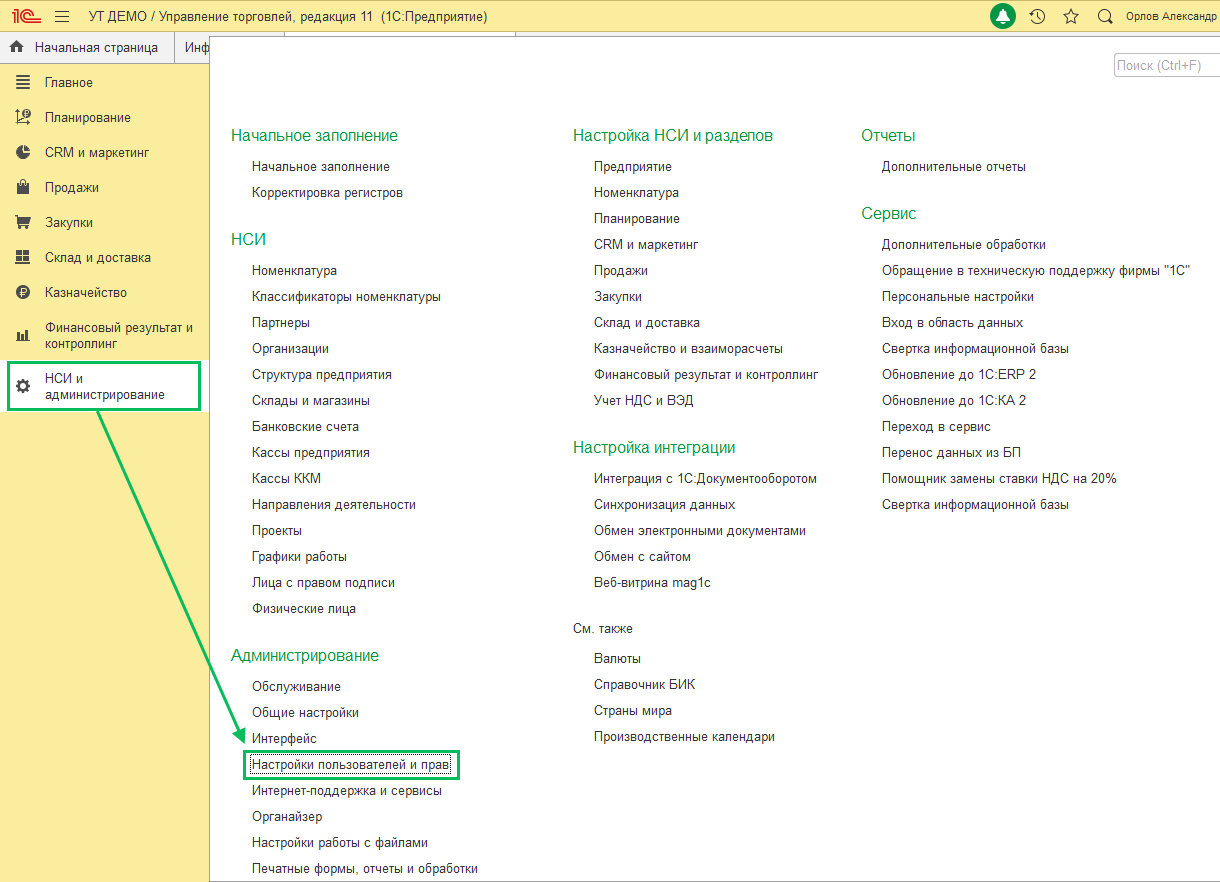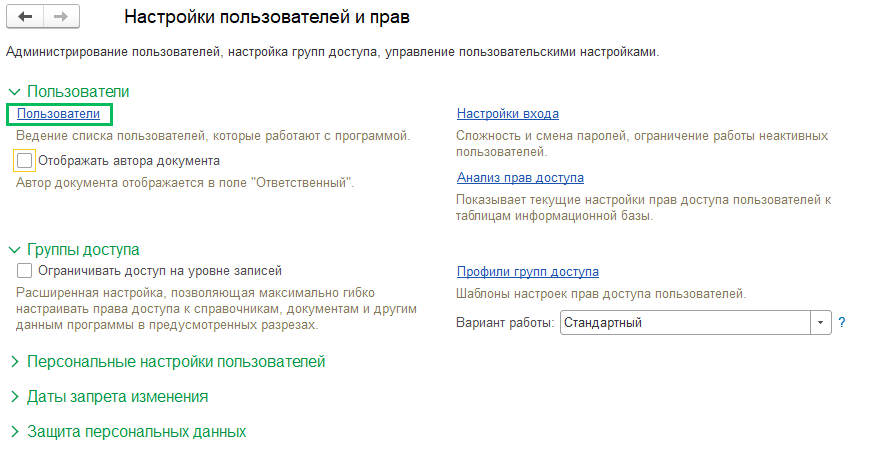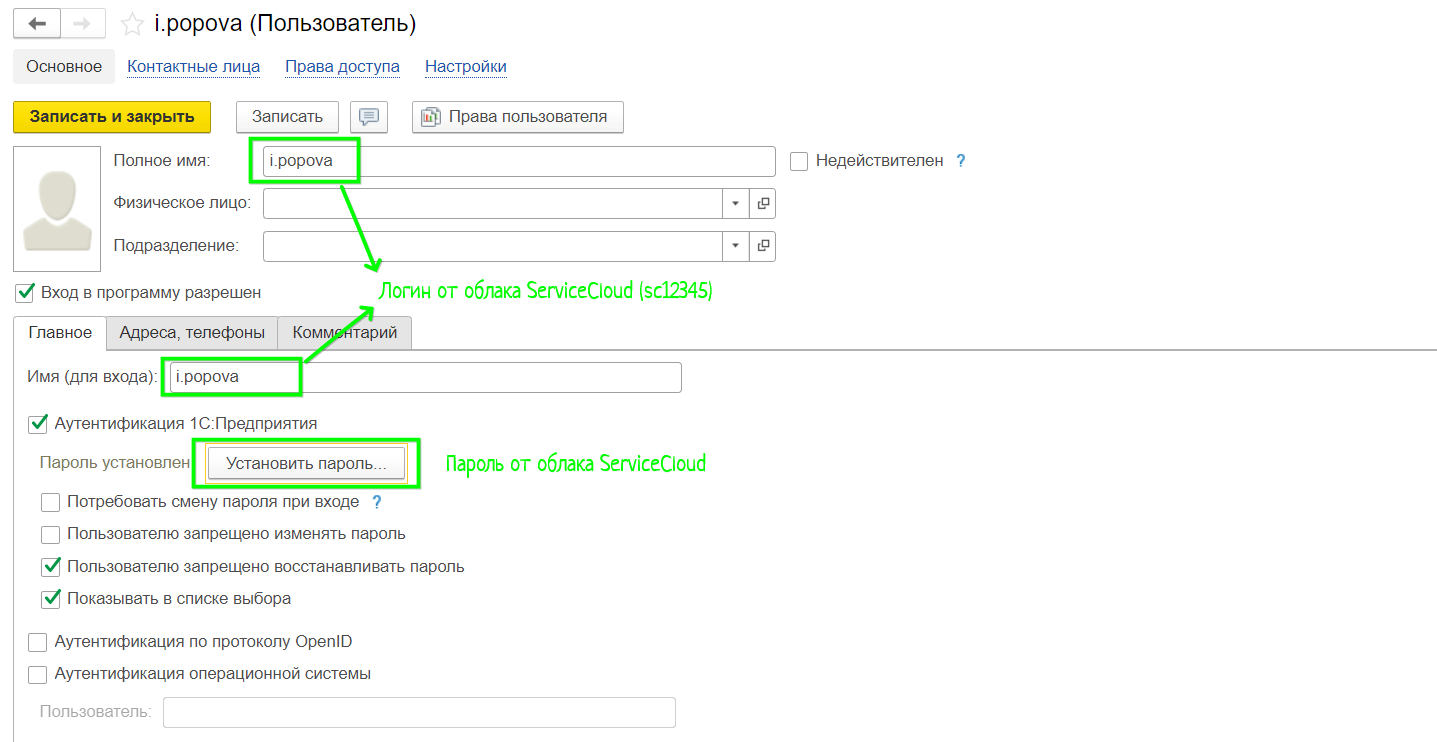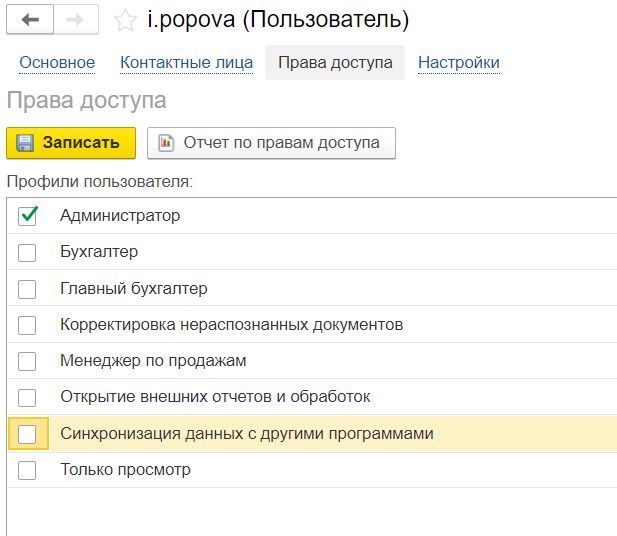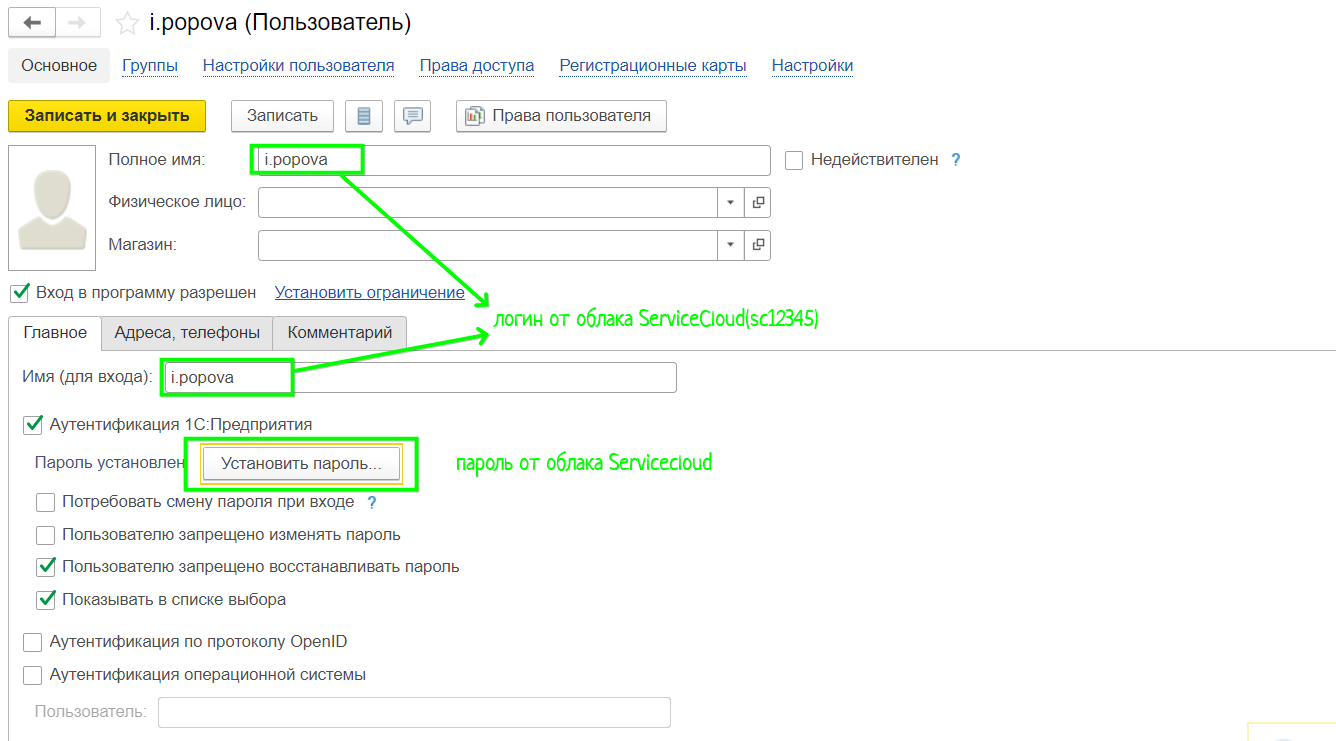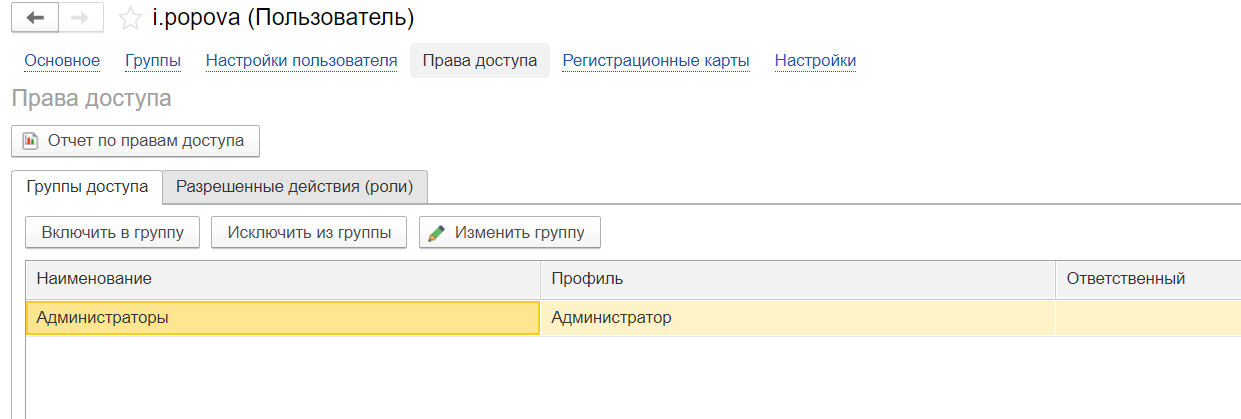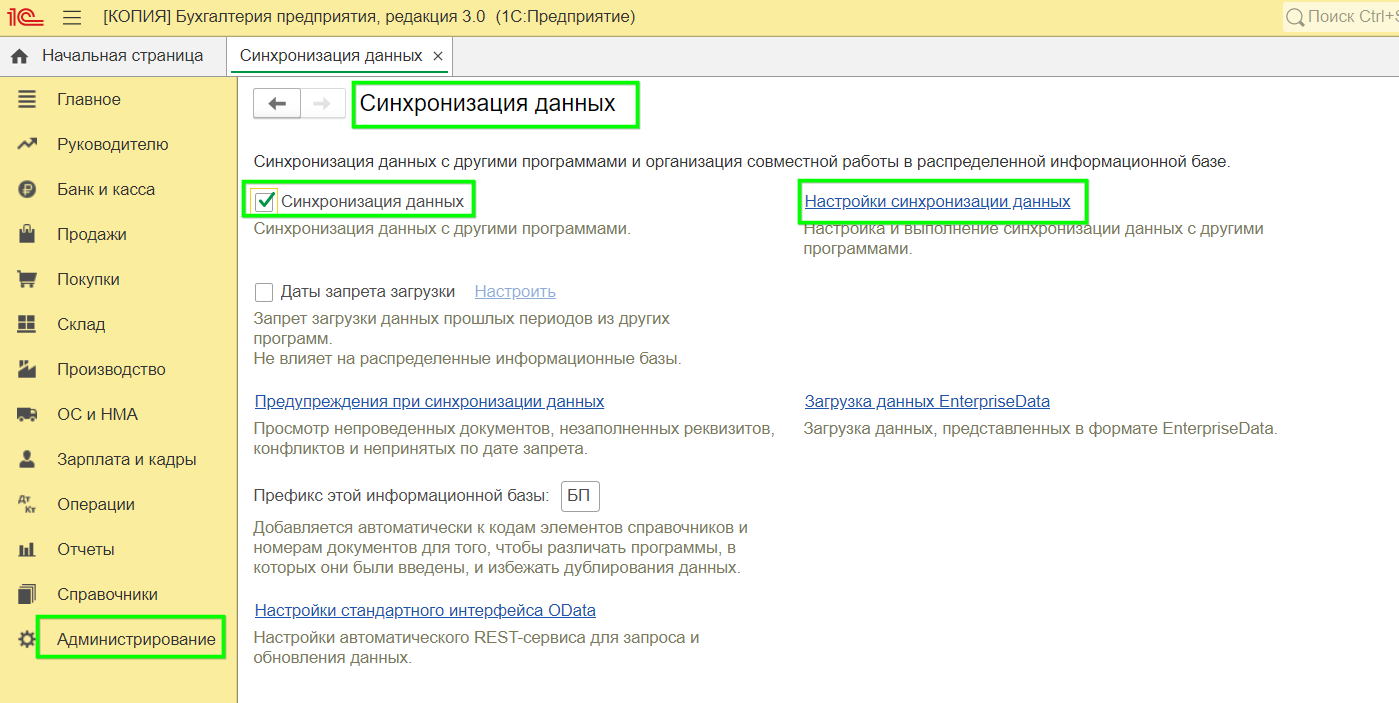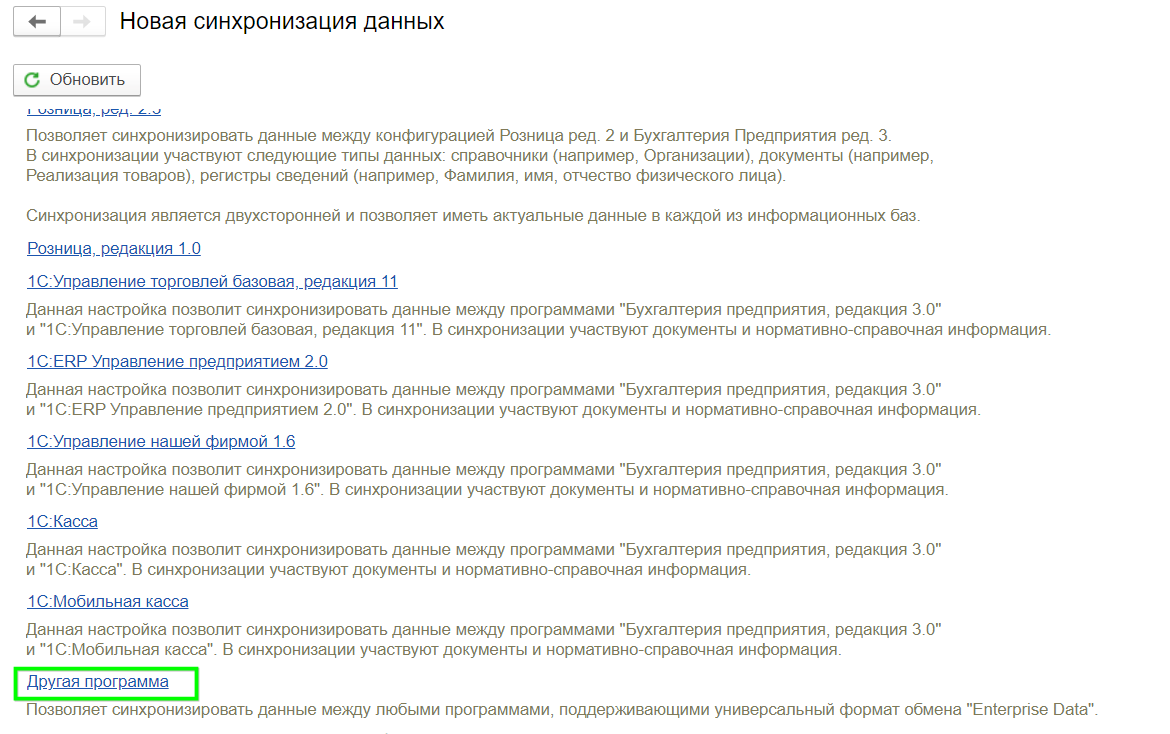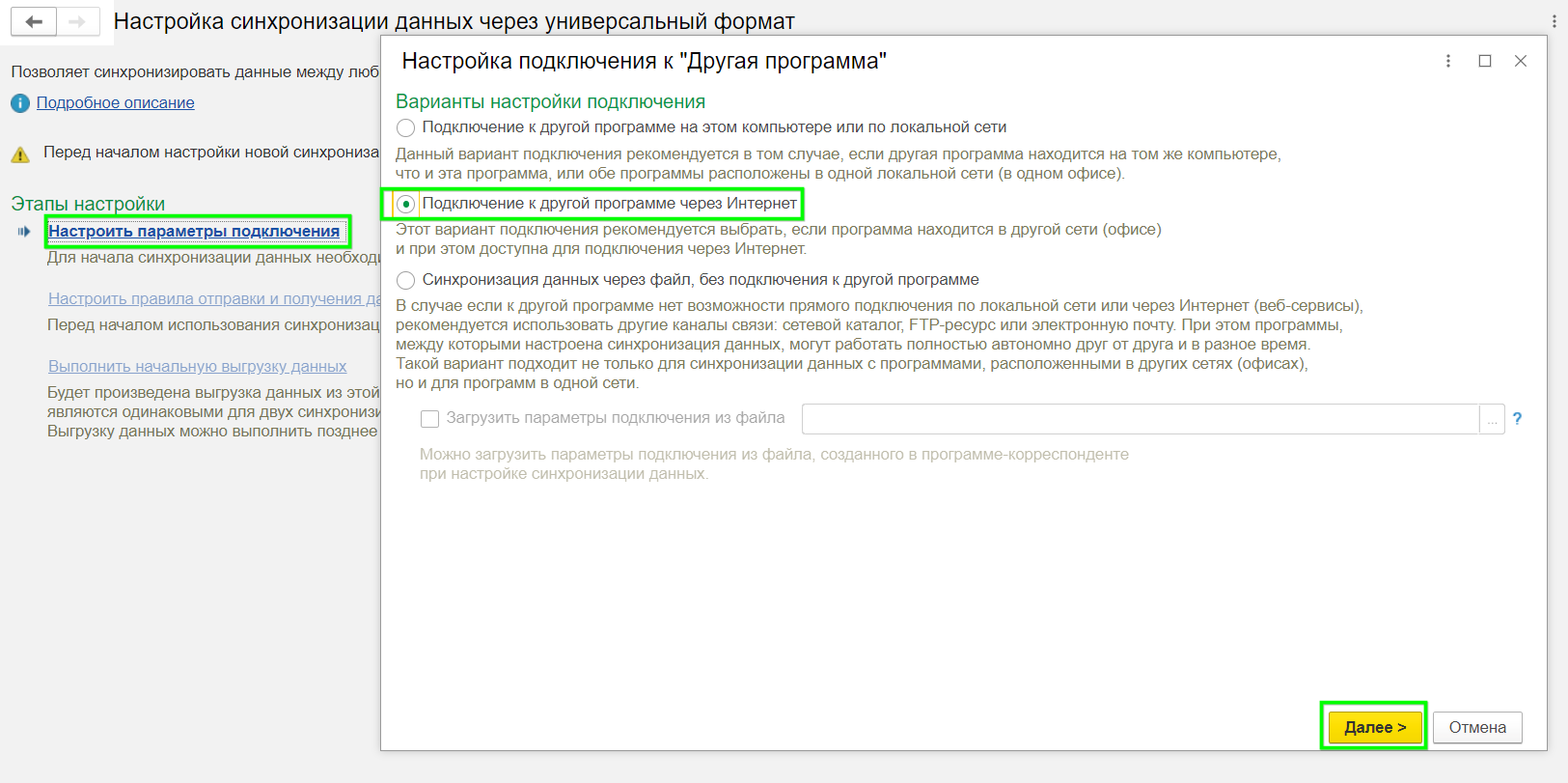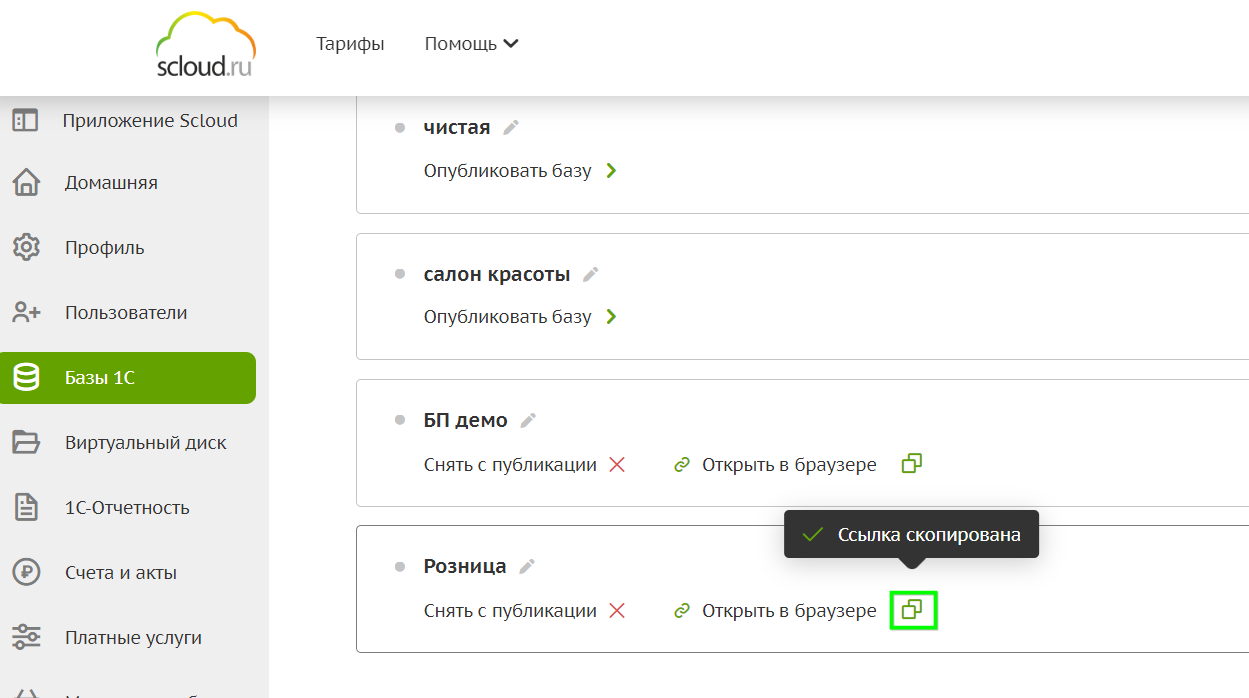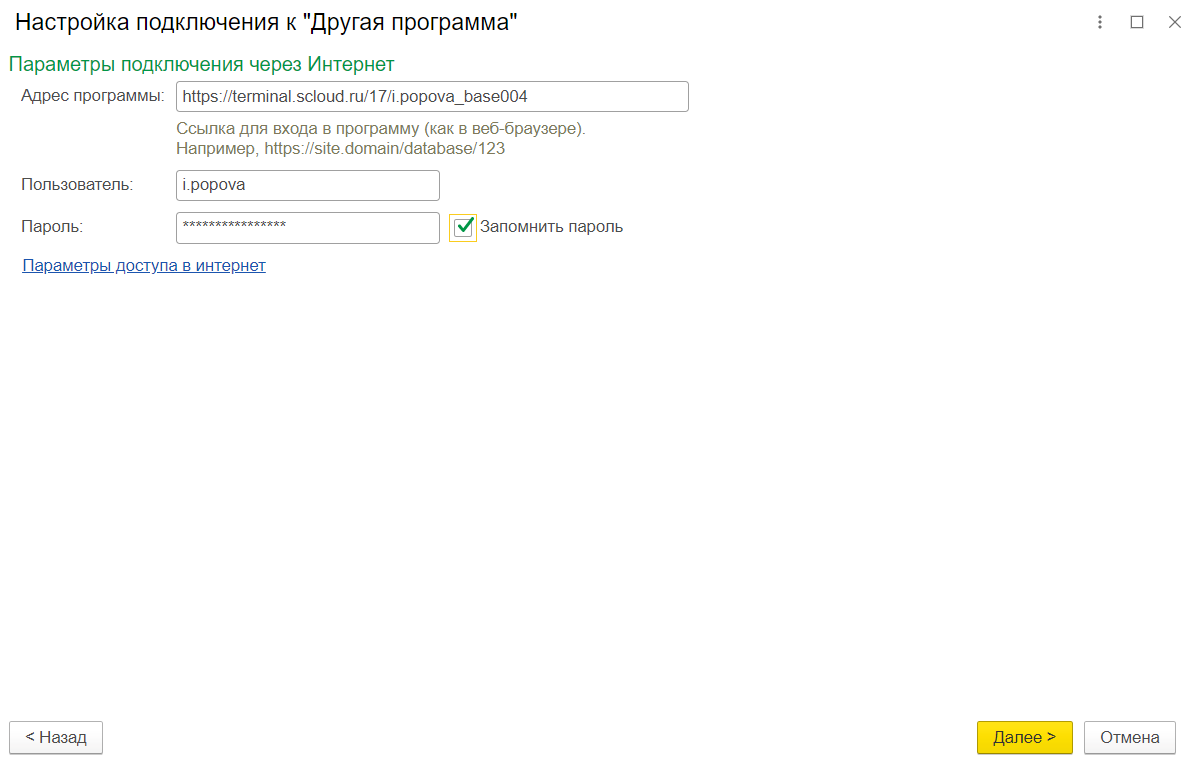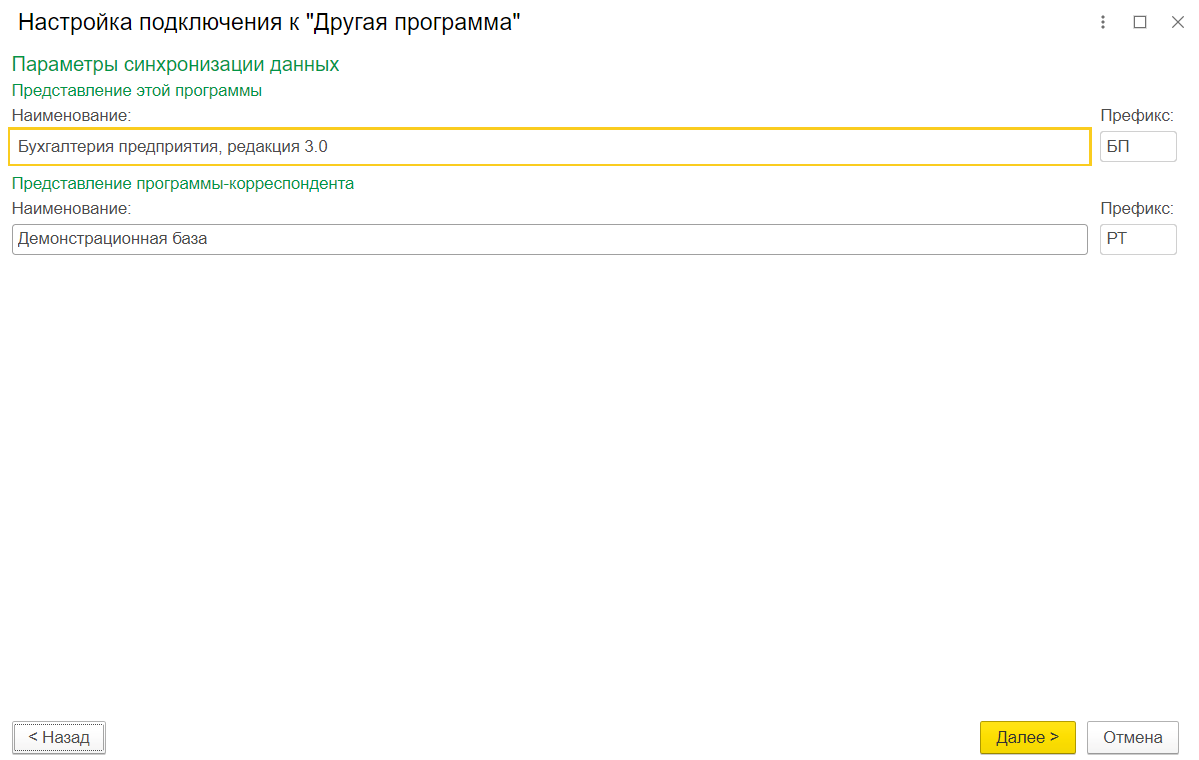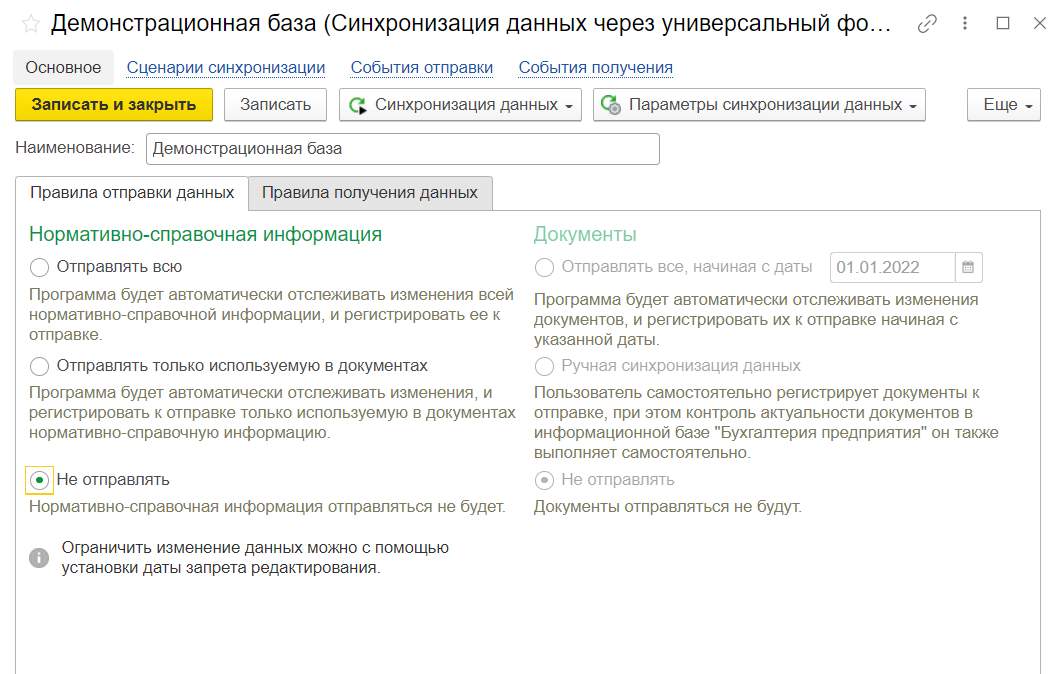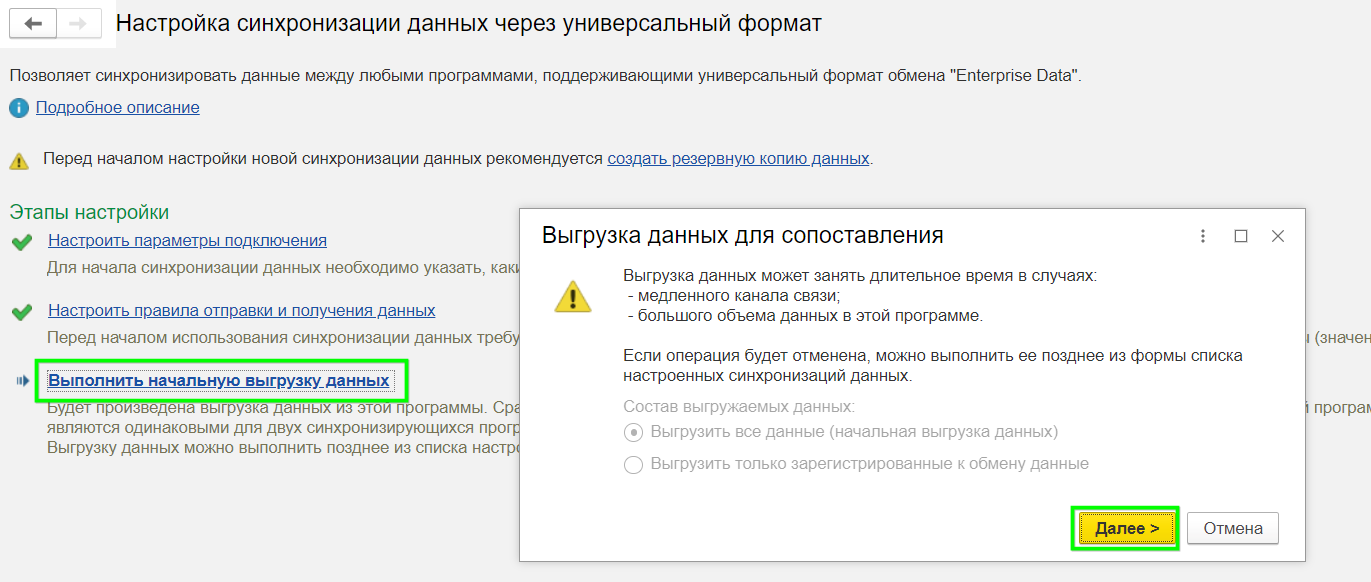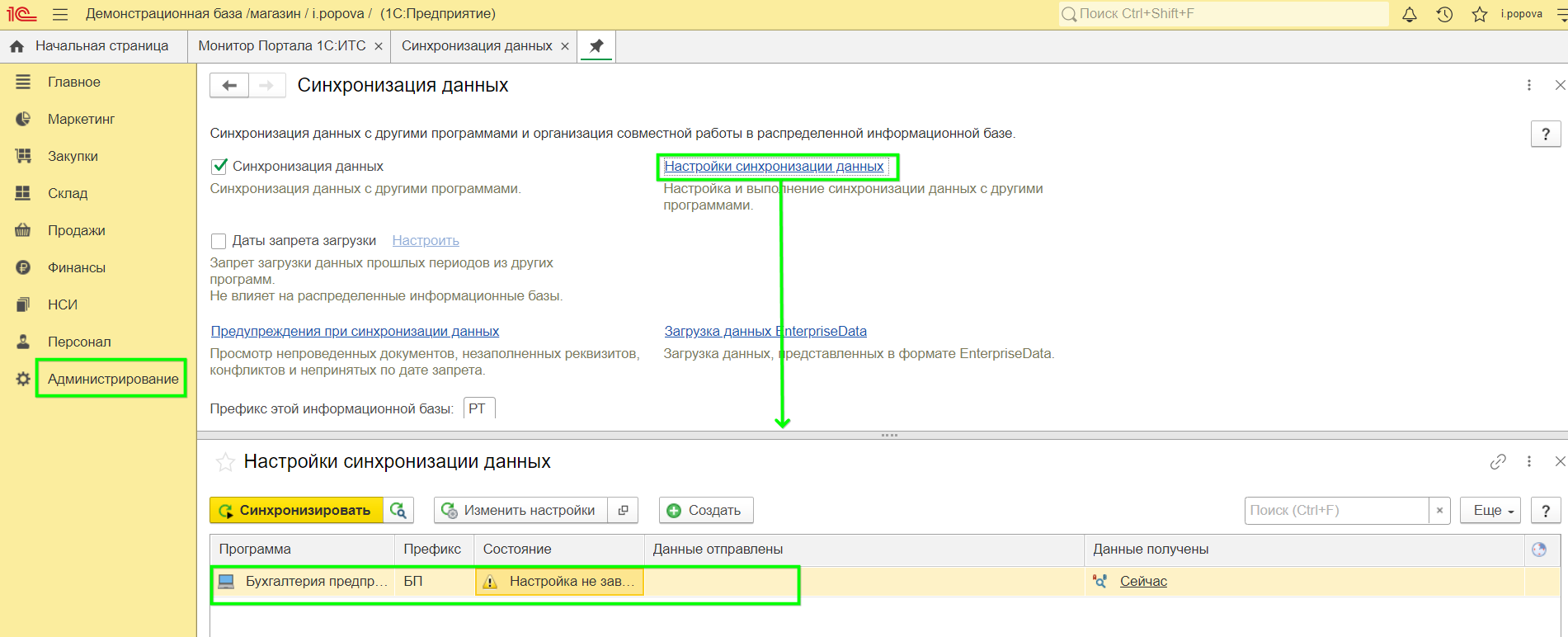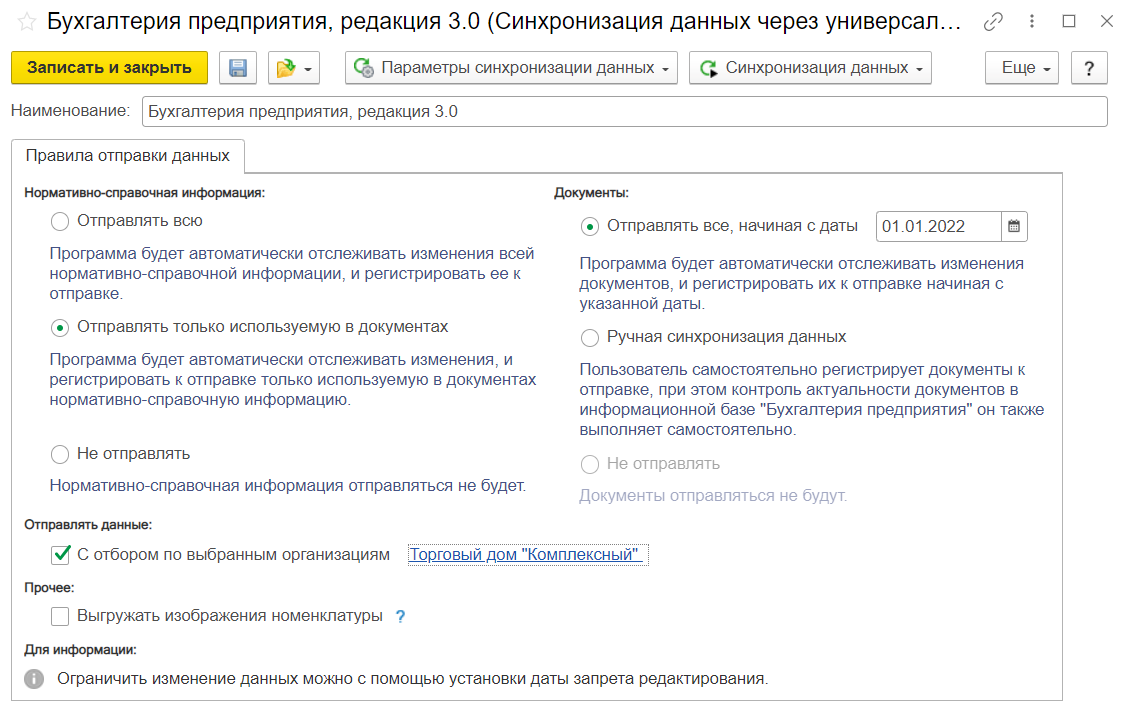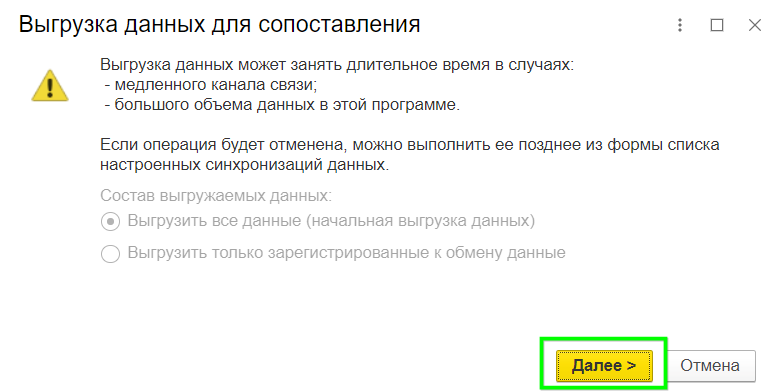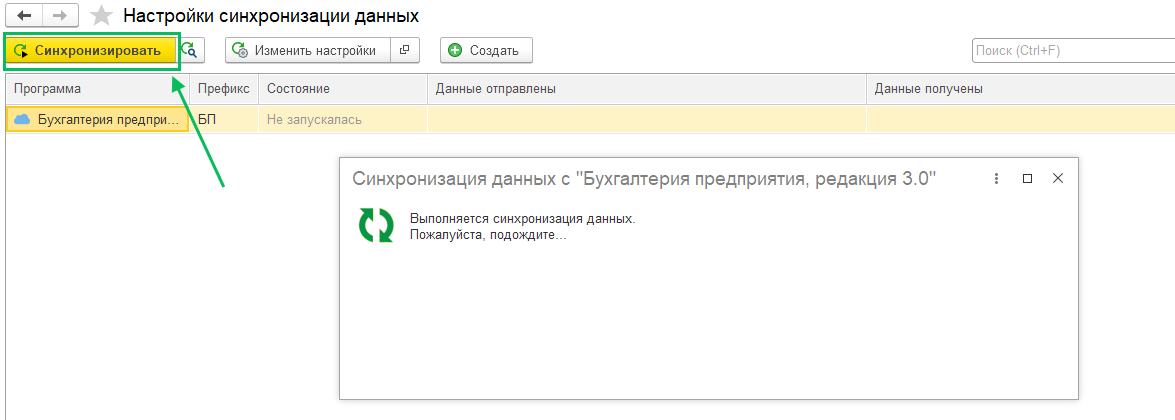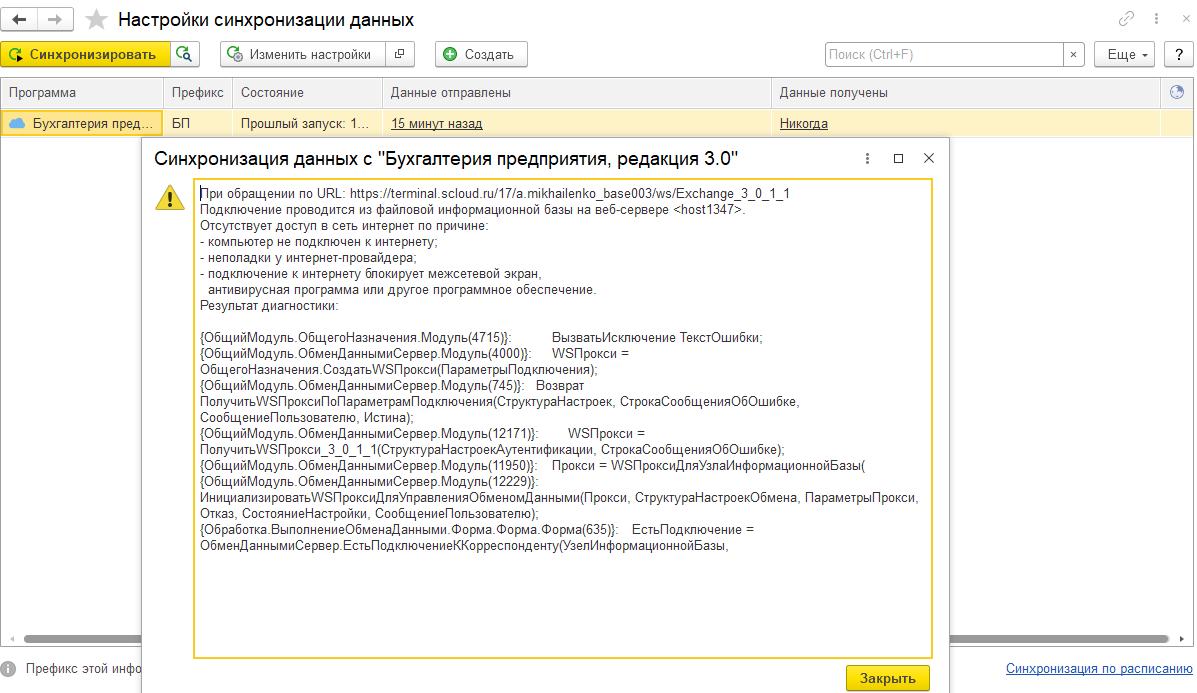- Синхронизация информационных баз, опубликованных через 1С: Линк
- Способы синхронизации
- Общие рекомендации по настройке синхронизации
- Примеры настроек
- Настройки синхронизации между различными ИБ, опубликованными через 1С: Линк
- 1. Синхронизация между «Бухгалтерией предприятия» и «Управлением торговлей»:
- 2. Синхронизация данных между «Бухгалтерией предприятия» и «ЗУП»:
- Настройка синхронизации данных между ИБ, опубликованной через 1С: Линк и локальной информационной базой
- Настройка синхронизации данных между ИБ, опубликованной через 1С: Линк, и мобильным приложением
- Дополнительная информация
- Синхронизация через интернет Розница – БП
- В каждой базе создаем одинаковых пользователей с логином и паролем от облака (сквозного пользователя)
- В Бухгалтерии
- Администрирование — Синхронизация данных — Настройки синхронизации
- Настроить правила отправки и получения данных
- В Рознице
Синхронизация информационных баз, опубликованных через 1С: Линк
Для прикладных решений, опубликованных в сервисе 1С: Линк, возможно выполнять их автоматическую синхронизацию. Синхронизация означает, что документы и записи справочников, введенные или измененные в одном из приложений, во время периодических сеансов обмена данными передаются в другое приложение.
Пример. При синхронизации приложений «1С:Бухгалтерия предприятия 8» и «1С:Зарплата и управление персоналом 8» из «1С:Зарплаты и управление персоналом 8» в «1С:Бухгалтерию предприятия 8» передаются сведения о начислениях заработной платы и страховых взносов, чтобы бухгалтеры могли формировать и сдавать финансовую отчетность. А из «1С:Бухгалтерии предприятия 8» в «1С:Зарплата и управление персоналом 8» передаются необходимые сведения о расчетах с работниками по выплате им заработной платы, по выданным им займам и т. п. Это устраняет необходимость ручного повторного ввода данных, обеспечивает согласованную работу бухгалтеров, расчетчиков заработной платы и специалистов по управлению персоналом.
Способы синхронизации
Для прикладных решений, опубликованных в сервисе, поддерживаются следующие способы синхронизации:
- синхронизация данных между различными приложениями, опубликованными через 1С: Линк ;
- синхронизация данных между приложением, опубликованным через 1С: Линк , и локальной информационной базой;
- синхронизация данных между приложением, опубликованным через 1С: Линк , и приложением, опубликованном в облачном сервисе (например «1С:Предприятие 8 через Интернет» или «1С: Готовое рабочее место»);
- синхронизация данных между приложением, опубликованным через 1С: Линк и мобильным клиентом этого приложения.
Общие рекомендации по настройке синхронизации
Синхронизацию данных между информационными базами, развернутыми в сервисе 1С: Линк следует настраивать с помощью универсального формата обмена.
Перед выполнением обмена данными нужно убедится, что в настройках информационных баз разрешена синхронизация и у пользователя, который указывается в настройках синхронизации, установлены необходимые права.
При выполнении синхронизации данных существует следующая особенность: при ручном запуске обмен всегда выполняется в синхронном режиме. В этом случае, если операция не завершается за отведенное время (5 мин), возникает ошибка «504 Gateway timeout».
Чтобы избежать ошибки, рекомендуется настраивать синхронизацию между информационными базами с помощью механизма регламентных заданий. В этом случае обмен будет выполняться в асинхронном режиме.
Общая информация о синхронных и асинхронных методах доступна на сайте ИТС. Подробная информация о таймаутах доступна в статье «Таймауты при работе с внешними ресурсами».
Примеры настроек
Настройки синхронизации между различными ИБ, опубликованными через 1С: Линк
Настройка синхронизации данных между приложениями сервиса осуществляется в одном из приложений. Настройку должен выполнить пользователь, имеющий право на администрирование приложения. Для настройки синхронизации необходимо выполнить следующие действия.
1. Синхронизация между «Бухгалтерией предприятия» и «Управлением торговлей»:
- откройте «Бухгалтерию предприятия»;
- перейдите в пункт меню «Администрирование» — «Настройки синхронизации данных» — «Синхронизация данных»;
- выберите пункт «Настроить синхронизацию данных» — «Через универсальный формат обмена» — «синхронизацию данных с УТ 11 (в сервисе)»;
- в настройках синхронизации укажите путь к информационной базе УТ, развернутой через «1С: Линк:
https://.link.1c.ru/
2. Синхронизация данных между «Бухгалтерией предприятия» и «ЗУП»:
- откройте ИБ ЗУП;
- перейдите в пункт меню «Администрирование» — «Настройки синхронизации данных» — «Синхронизация данных»;
- выберите пункт «Настроить синхронизацию данных» — «Бухгалтерия предприятия, редакция 3.0»;
- в меню «выберите способ настройки синхронизации данных» выберите пункт «Указать вручную» и нажмите Далее;
- в открывшемся окне выберите пункт «Прямое подключение к программе через Интернет»;
- В настройках синхронизации укажите путь к информационной базе БП, развернутой в «1С: Линк:
https://.link.1c.ru/
При необходимости, аналогичную настройку следует выполнить и в Бухгалтерии предприятия.
Настройка синхронизации данных между ИБ, опубликованной через 1С: Линк и локальной информационной базой
Этот вариант синхронизации аналогичен предыдущему с той разницей, что синхронизация выполняется между приложением сервиса и локальной версией информационной базы.
Настройка синхронизации выполняется в локальной информационной базе. Настройку должен выполнить пользователь, имеющий право на администрирование этой информационной базы. Для настройки синхронизации необходимо выполнить следующие действия.
- Выбрать команду меню:
- в большинстве приложений — команду Администрирование — Настройки синхронизации данных;
- в приложении «1С:Управление небольшой фирмой» — команду Компания — Интеграция с др. программами — Синхронизация с программами 1С:Предприятие.
- В выведенной форме установить флажок Синхронизация данных (если он выведен) и указать префикс информационной базы. Префикс автоматически добавляется к номерам документов и кодам элементов справочников, чтобы различать программы, в которых они были введены и избежать дублирования данных.
- Нажать надпись Синхронизация данных (или Настройка синхронизации данных).
- В выведенной форме нажать кнопку Настроить синхронизацию данных.
- В выведенном списке выбрать пункт с наименованием конфигурации приложения сервиса, с которым надо настроить синхронизацию, и пометкой (в сервисе).
- В появившемся окне Мастера синхронизации данных. будет предложено указать адрес приложения в Интернете, логин и пароль пользователя приложения.
- Дальнейшая настройка синхронизации выполняется по указаниям Мастера синхронизации данных.
Настройка синхронизации данных между ИБ, опубликованной через 1С: Линк, и мобильным приложением
Перед началом работы на мобильном устройстве необходимо установить корневой сертификат сервиса «1С: Линк».
В настройках мобильного приложения необходимо указать путь к информационной базе, опубликованной через «1С: Линк». Особенностью работы с мобильными приложениями через «1С: Линк» является то, что подключение к веб-сервисам осуществляется по их именам, а не по псевдонимам (алиасам). В некоторых мобильных приложениях (например, «1С: ДО») строка подключения формируется автоматически и не требует указания имени веб-сервиса.
Подробный порядок настройки мобильных приложений описан в статье «Использование мобильных приложений 1С»
Дополнительная информация
Синхронизация через интернет Розница – БП
Настройка синхронизации заключается в следующих этапах:
Настраивать синхронизацию через интернет начинаем в Бухгалтерии.
В каждой базе создаем одинаковых пользователей с логином и паролем от облака (сквозного пользователя)
В Бухгалтерии путь для создания пользователя Администрирование — Настройка пользователей и прав – Пользователи
В Управлении торговлей торговлей путь для создания пользователя НСИ и администрировании -Настройка пользователей и прав – Пользователи
Именем (логином) этого пользователя будет ваш логин в облаке, паролем для входа — ваш пароль в облаке (от вашего Личного Кабинета ServiceCloud. Это НЕ пароль от входа в базу 1С). Убедитесь, что логин и пароль скопированы точно, без лишних пробелов в конце, в английской раскладке клавиатуры. Чтобы проверить корректность ввода пароля используйте флаг Показывать новый пароль.
Когда пользователь создан, заходим в его карточке по ссылке Права доступа. Присваиваем пользователю профиль с правами администратора. Если пользователь является первым созданным в базе, этого можно не делать, он и так будет наделен правами администратора.
Если до настройки у вас в базе не было создано ни одного пользователя и у вас было настроено автообновление базы в Личном кабинете Scloud, то вам необходимо переподключить базу на автообновление (инструкция по ссылке), указав данные от пользователя с правами администратора в базе.
В Бухгалтерии предприятия:
После создания пользователей зайдите в базы хотя бы один раз под новым пользователем
Пользователь со сквозной авторизацией создается для технической возможности работы синхронизации через интернет, не обязательно настройку и обмен проводить под этим пользователем. Нужно, чтобы он был просто создан в двух базах.
В Бухгалтерии
Администрирование — Синхронизация данных — Настройки синхронизации
Администрирование – Синхронизация данных (ставим флаг при необходимости) – Настройки синхронизации — Новая синхронизация данных
Выбираем Другая программа
Настроить параметры подключения – Подключение к другой программе через Интернет — Далее
Адрес публикации базы Розница, берем из раздела Базы 1С в личном кабинете на нашем сайте
Б) Пользователь: ваш логин в облаке
В) Пароль: ваш пароль от облака (от вашего Личного Кабинета ServiceCloud. Это НЕ пароль от входа в базу 1С)
При первой настройке может появиться ошибка, игнорируйте ее и еще раз нажмите Далее
Проверьте префиксы баз, Далее
Настроить правила отправки и получения данных
В Розницу из Бухгалтерии ничего не выгружается, поэтому оставляем «Не отправлять»
После этого выполняем третий шаг — нажимаем Выполнить начальную выгрузку данных.
Дождитесь окончания выгрузки, после этого откройте Розницу для завершения настройки синхронизации
В Рознице
Администрирование – Синхронизация данных – Настройка синхронизации данных. В списке уже появилась настройка обмена с Бухгалтерией
Переходим сразу ко второму этапу Настроить правила отправки и получения данных. Указываем, будут ли выгружаться все справочники или только используемые в документах (рекомендуется). Указываем месяц начала выгрузки из Розницы в Бухгалтерию. Указываем, по каким организациям из базы будет происходить обмен, по всем или выборочно. Выставляем отбор по разделам учета, если необходимо.
Выполнить начальную выгрузку данных
Настройка завершена. В дальнейшем для синхронизации нажимайте кнопку Синхронизировать в Бухгалтерии предприятия. И не обязательно при этом входить в базу под созданным сквозным пользователем, можно под любым пользователем информационной базы с правами администратора или правами на проведение синхронизации.
При проведении обмена может возникать ошибка следующего вида:
Игнорируйте ее и проводите синхронизацию еще раз, во второй раз ошибка не возникнет